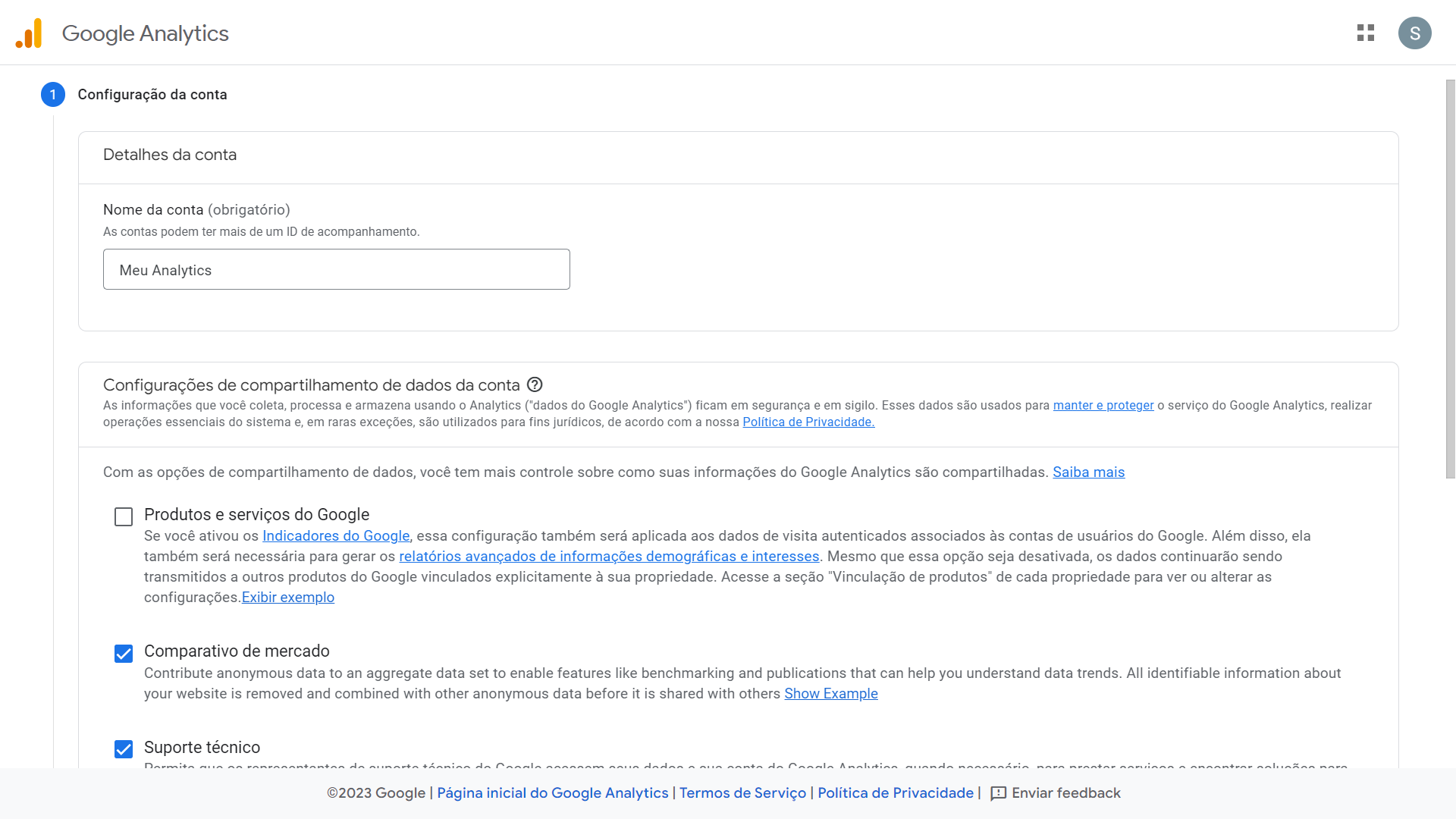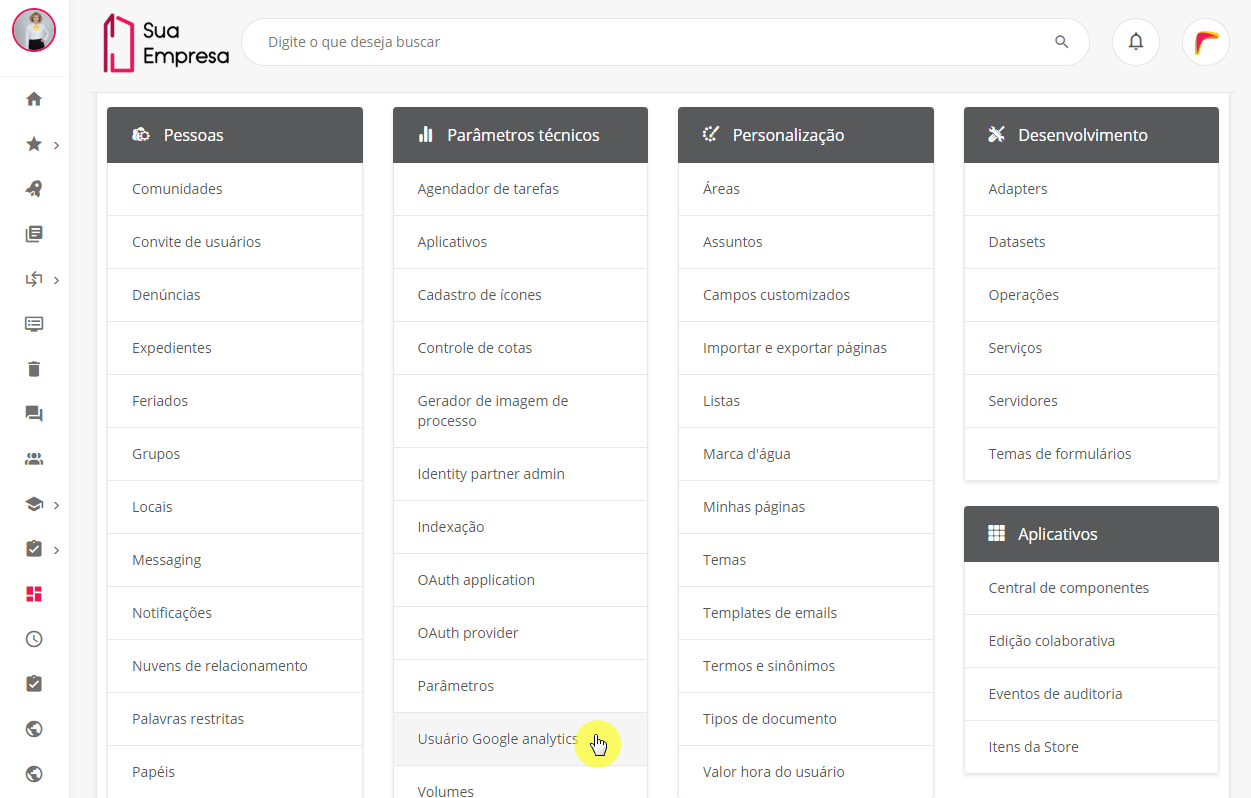Atención
Google desactivará Universal Analytics el 01 de julio de 2023 y lo sustituirá por Google Analytics 4.
Esta desactivación significará que los datos de su empresa en la Plataforma TOTVS Fluig ya no serán recopilados y para que usted pueda seguir midiendo los accesos a Fluig utilizando Google Analytics 4, es necesario que se cree y configure una nueva propiedad de Google Analytics 4 en Plataforma TOTVS Fluig.
Recomendamos configurar la nueva propiedad antes de la fecha límite de desactivación según los pasos descritos en esta documentación.
Destacamos que: para que la configuración funcione como se espera, la plataforma Fluig debe estar en la versión 1.8.0-040423 o superiores.
Índice
Objetivo
El objetivo de esta documentación es demostrar los pasos iniciales para la configuración de la integración de la Plataforma TOTVS Fluig con Google Analytics. Google Analytics es una herramienta gratuita de monitoreo de servidor que proporciona información precisa de uso por solicitud, entre otros datos. Con esta
herramienta es posible saber quién está usando el servidor en ese momento, prácticamente en tiempo real, dependiendo de las condiciones de la conexión.
Registrarse en Google Analytics
Para registrarse en Google Analytics, es necesario crear o tener una Cuenta de Google (esta misma cuenta se usa para acceder a servicios de Google como Gmail, YouTube, Play Store, etc.). Una vez que se crea la cuenta, es posible seguir los pasos que se detallan a continuación.
Las siguientes pantallas pueden presentar diferencias sobre lo que se muestra, debido a posibles actualizaciones de Google.
- Ingresar a https://analytics.google.com/.
- Continuar con el Inicio de sesión en Google Analytics y autenticarse con su cuenta de Google.
- Después de iniciar sesión, se mostrará la siguiente página.
- Activar Comenzar a usar.
- Se mostrará la sección de Configuración de la cuenta.
- En este momento, se debe configurar el nombre de la cuenta del usuario, un identificador único para la cuenta en Google Analytics.
- En esta misma página, también se puede informar si desea que los sectores de Google accedan, de alguna manera, a la información de la cuenta que se creó en Google Analytics.
Recuerde que incluso si la información no está marcada, algunos productos de Google aún pueden verificar la información de su cuenta de Google Analytics, a menos que se desactiven, de forma manual, mediante la opción "Vinculación de productos".
- Activar Siguiente para continuar con la configuración.
- Se mostrará la sección de Configuración de la propiedad.
- En este momento, se debe configurar el nombre de la propiedad, un facilitador para identificar la dirección que se está monitoreando.
- Haga clic en Siguiente para continuar con la configuración.
- Se mostrará la sección Acerca de su empresa.
- En ese momento, se deben configurar los datos según el tamaño de la empresa y los objetivos.
- Activar Crear para finalizar la configuración.
- Se mostrará el contrato de términos de servicio.
- Activar Acepto para continuar.
- Después de aceptar los términos de servicio, aparecerá una nueva pantalla. Haga clic en Web.
- A continuación, complete la URL del sitio y el Nombre del Flujo y haga clic en Crear Flujo.
- Copie el ID de la Métrica que se presenta en la pantalla de Detalles del Flujo y a continuación haga clic en Administrar las tags del sitio conectadas.
- Pegue el ID copiado e ingrese un apodo en la pantalla que se muestra. A continuación, haga clic en Conectar.
Informar el usuario de Google Analytics en la Plataforma TOTVS Fluig
Con el ID de seguimiento en mano, acceda a la Plataforma Fluig con un usuario administrador de la empresa.
- Acceder al Panel de control → agrupador Parámetros técnicos → Usuario Google Analytics.
- Informar el ID de seguimiento en el campo Token.
- Activar Guardar. La integración estará activa y Fluig informará a Google Analytics sobre sus solicitudes HTTP, permitiendo el monitoreo del servidor y el acceso a algunas informaciones privilegiadas, como accesos y solicitudes, en tiempo y forma.
Para desactivar el envío de información en el futuro, simplemente debe marcar la opción Desactivar Google Analyticsy activar Guardar.